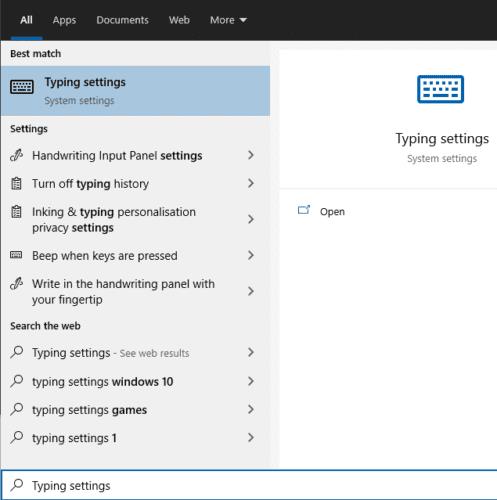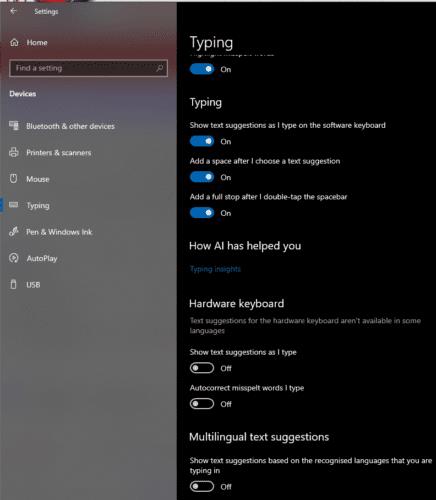Две кључне карактеристике мобилних телефона су аутоматско исправљање и предвиђање текста. Већина корисника ће стално користити барем једну од ове две функције и генерално ће бити веома задовољни њоме. Онда је мало чудно да ове функције уопште нису популарне на рачунару.
Аутоматско исправљање и предиктивни текст су првенствено креирани да би се смањио број потребних притисака на тастере на малим и незгодним мобилним тастатурама. Тастатуре су много веће за рачунаре, али људи и даље редовно праве грешке у куцању и грешке.
Један од начина да покушате да смањите ове проблеме на рачунарима је додавање подршке за аутоматско исправљање и предвиђање текста. Не постоји прави технички разлог зашто то не би требало да се уради, сами софтвер и алгоритми су већ добро развијени. Једина права препрека би био интерфејс за предиктивни текст, јер би то требало променити са мобилног изгледа.
Како омогућити аутоматско исправљање и предвиђање текста у оперативном систему Виндовс 10
Мицрософт је недавно додао и предиктивни текст и аутоматско исправљање у Виндовс 10. Да бисте их омогућили у апликацији Подешавања, притисните тастер Виндовс, откуцајте „Поставке куцања“ и притисните ентер.
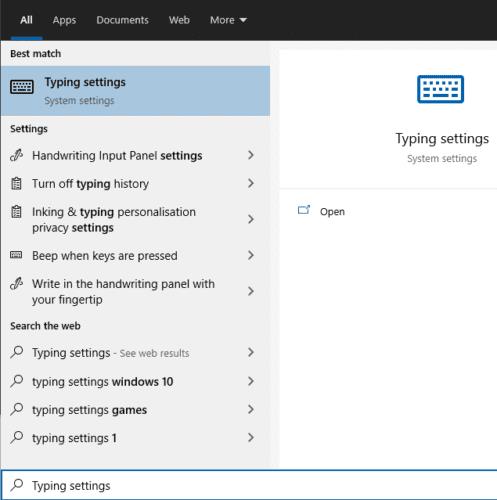
Притисните тастер Виндовс, откуцајте „Подешавања куцања“ и притисните ентер да бисте отворили апликацију Подешавања на десној страници.
У одељку „Хардверска тастатура“ налазе се две опције. „Прикажи предлоге текста док куцам“ је предиктивни текст, док је „Аутоматско исправљање погрешно написаних речи које куцам“ аутоматско исправљање. Кликните на оба клизача у положај „укључено“ да бисте омогућили опције.
Савет: Ако говорите више језика, можда ћете желети да омогућите „Прикажи предлоге текста на основу препознатих језика на којима куцате“ у одељку „Предлози за вишејезични текст“. Ово омогућава предиктивном тексту да предлаже речи на страном језику.
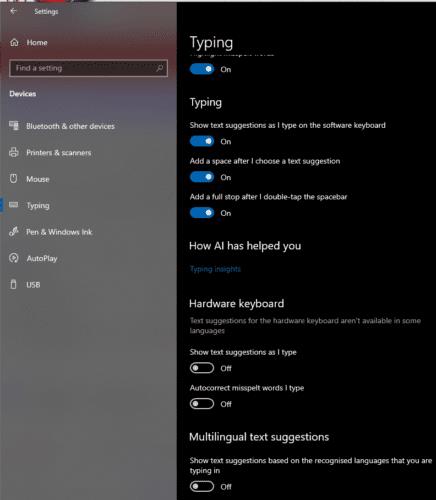
Кликните на клизаче „Прикажи предлоге текста док куцам“ и „Аутоматско исправљање погрешно написаних речи које куцам“ на позицију „укључено“.
Када омогућите две поставке, видећете да Виндовс предлаже три речи док куцате. Функцију аутоматског исправљања је можда теже приметити, међутим, то је зато што ради само у УВП апликацијама. Као такав, неће радити ни у једној апликацији која није инсталирана преко Мицрософт Сторе-а.
Да бисте изабрали предложену реч, притисните стрелицу нагоре, а затим изаберите унос који желите и притисните ентер или размак. Алтернативно, можете користити миш да изаберете опцију.

Да бисте уметнули предложену реч, притисните стрелицу нагоре, а затим користите тастере са стрелицом лево/десно да бисте изабрали и притисните ентер или размак.